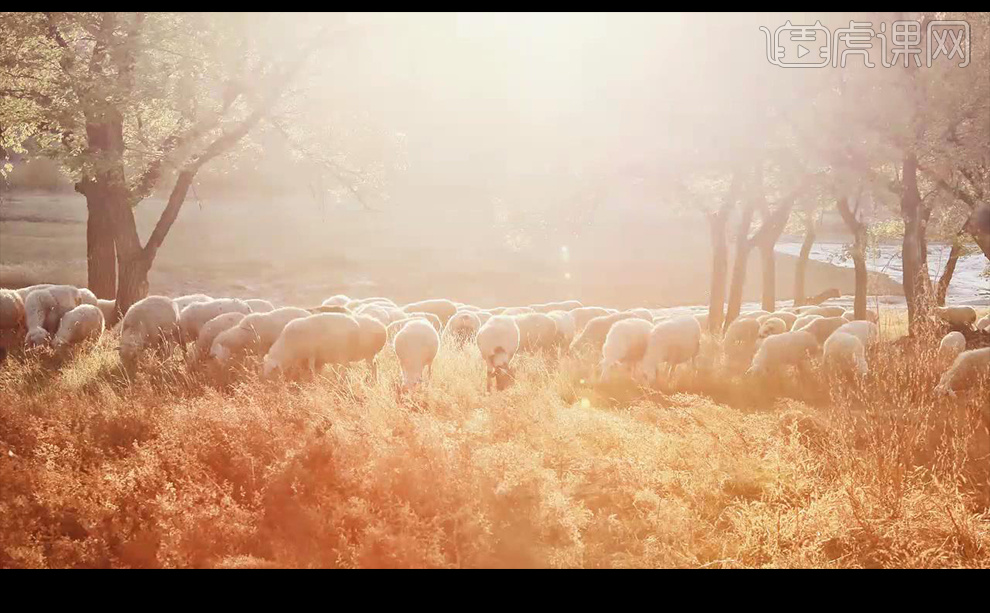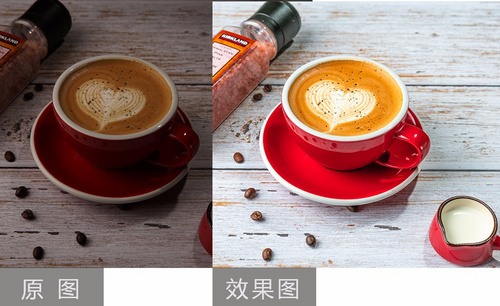逆光摄影

1.本节课主要讲半逆光天幕拍摄,相机使用佳能70D和引闪器,道具使用一台闪光灯、天幕和需要拍摄的产品,对桌面进行布景和构图,具体如图所示。

2.使用快门115,光圈8.0,感光100,对产品进行拍摄,拍摄效果和参数如图所示。

3.调整灯光角度,将相机灯光调整为1/16秒进行拍摄,拍摄效果和参数如图所示。

4.调整桌子角度、灯光位置,相机感光度为200,具体如图所示。

5.根据拍摄思路进行拍摄,效果和参数如图所示。

6.分析拍摄的照片发黄,老旧,所以将相机色温调整为4500打造清新感,进行拍摄,效果和参数如图所示。

7.重新调整天幕和闪光灯位置进行拍摄,拍摄效果和参数如图所示。

8.调整灯光数值为1/16秒,加大光圈为9.0,拍摄效果如图所示。

9.去掉天幕进行拍摄,拍摄效果和参数如图所示。

10.半逆光天幕的好处是把直射光打散均匀分布在物体本身,并遮挡直射光的照射。

11.把天幕重新放置好,去掉桌布,调整快门115,光圈8.0,感光200,灯光数值为1/16秒,拍摄效果和参数如图所示。

12.本节课总结:在拍摄美食和静物产品上,多数使用半逆光拍摄手法,光线过硬会降低食物的食欲,高光点会突曝,所以半逆光天幕是在商业摄影中必不可少的组件。
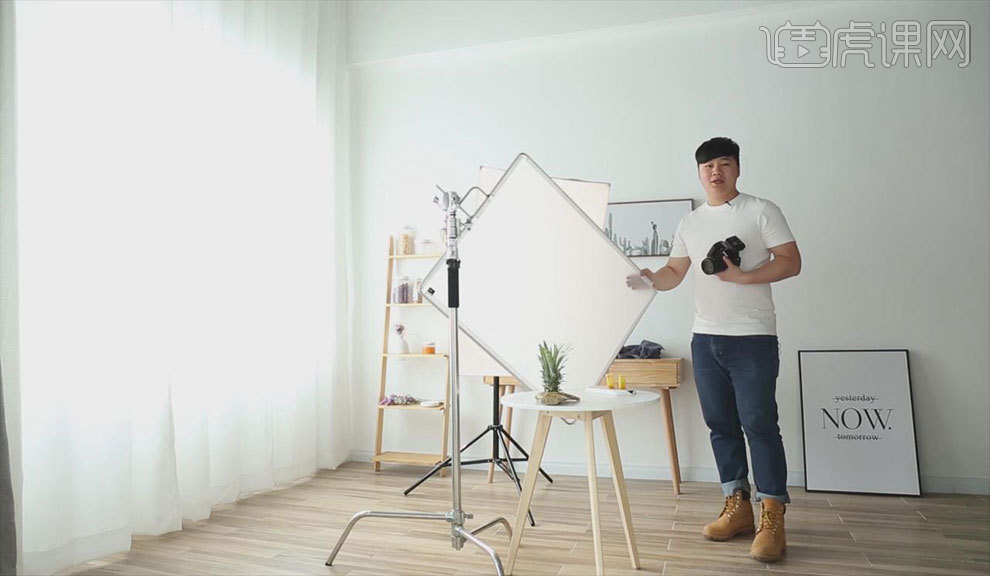
12.最终拍摄效果如图所示。

1、【打开】PS软件,先了解本课主要内容。
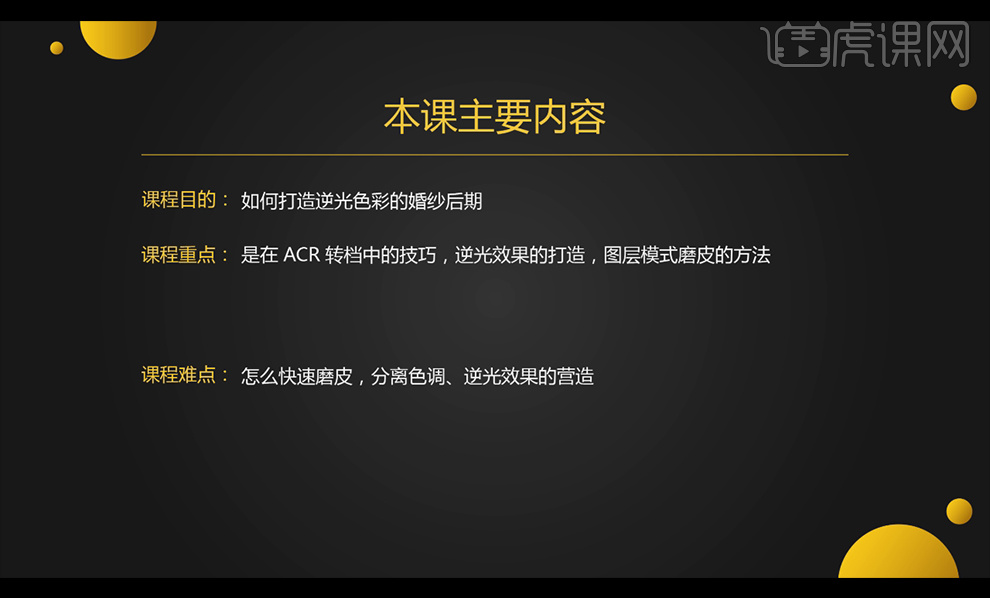
2、 【打开】原图,【Ctrl+J】复制图层,打开【Camera Raw】滤镜,调整色温+17,色调+8,曝光+0.3,高光-4,阴影+25,白色+3,黑色+25,清晰度+15,自然饱和度+8,锐化+10,再调整色相,绿色-50。饱和度调整黄色-22,明度调整橙色+14,再调整分离色调。
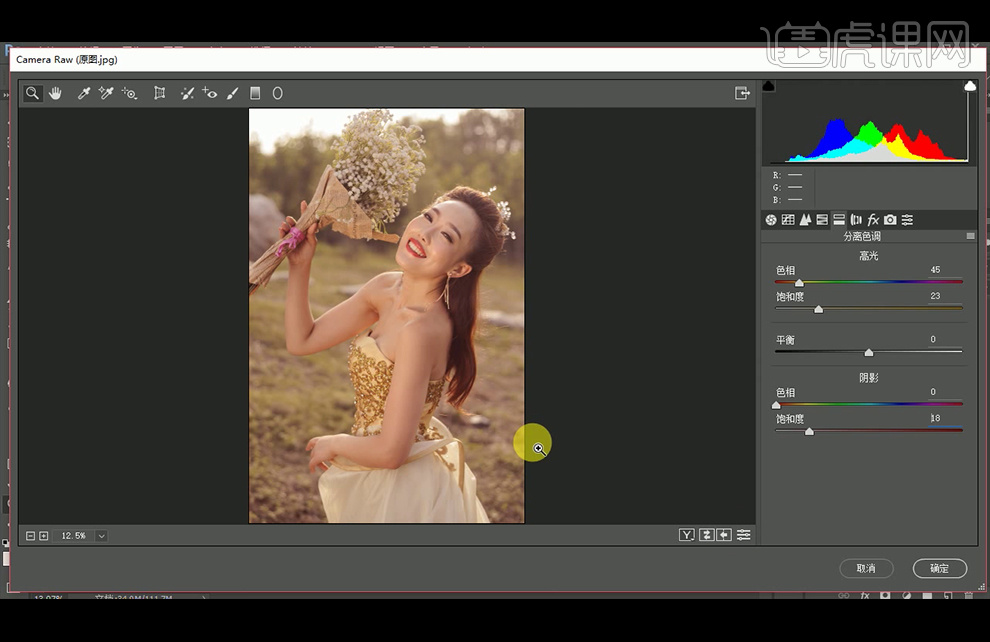
3、调整相机校准,红原色饱和度-18度,蓝原色饱和度+65度,再调整清晰度+65,自然饱和度+10,【复制】图层后,再【复制】图层后关闭可见,执行14像素的【高斯模糊】,再打开第二个复制图层可见,执行2像素的【高反差保留】,图层模式改为【线性光】。
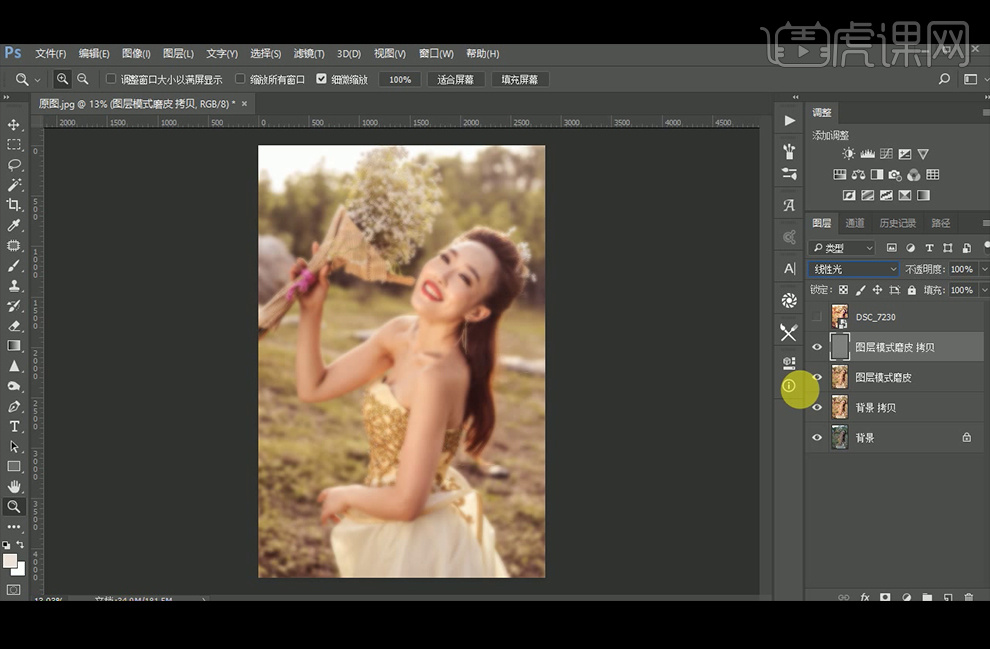
4、【合并图层】后按【Alt】添加【蒙版】后,【画笔工具】涂抹脸部。再【复制】图层。
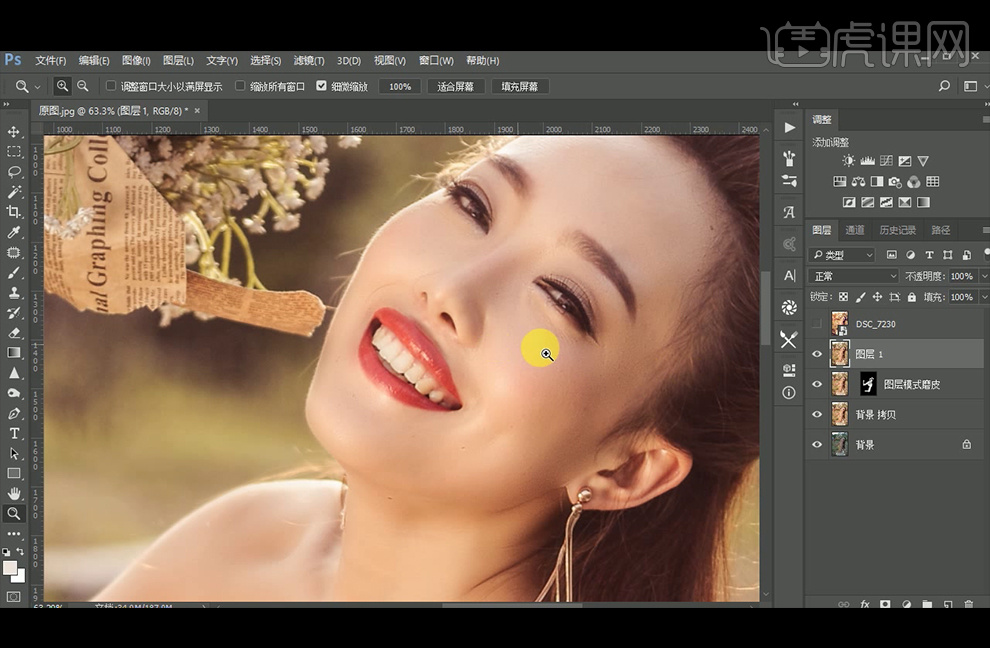
5、使用【套索工具】将人物选出来,再设置【羽化】150像素,【Ctrl+Shift+i】反选背景,【Ctrl+J】复制到新图层,图层模式为【正片叠底】,不透明度33%,再【复制】图层,图层模式改为【柔光】,不透明度为40%。
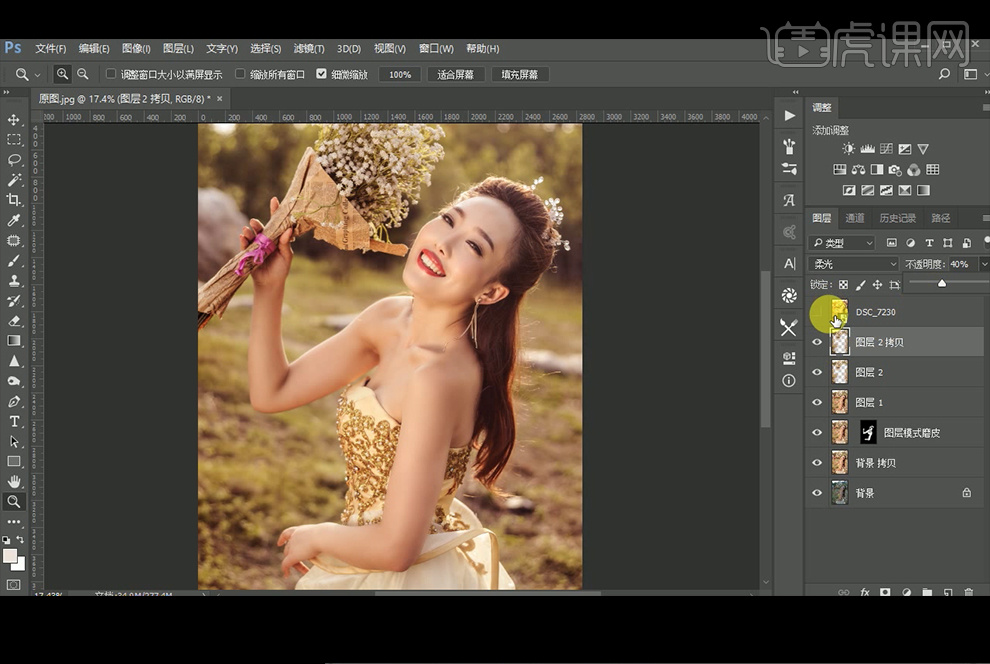
6、【套索工具】选择脸部颜色偏青的部分,羽化50像素,使用【曲线】调整,调高曲线后再调高红色通道的【曲线】。再【套索工具】选择鼻子偏紫的部分,羽化50像素,调高曲线后再调高绿色通道的【曲线】。
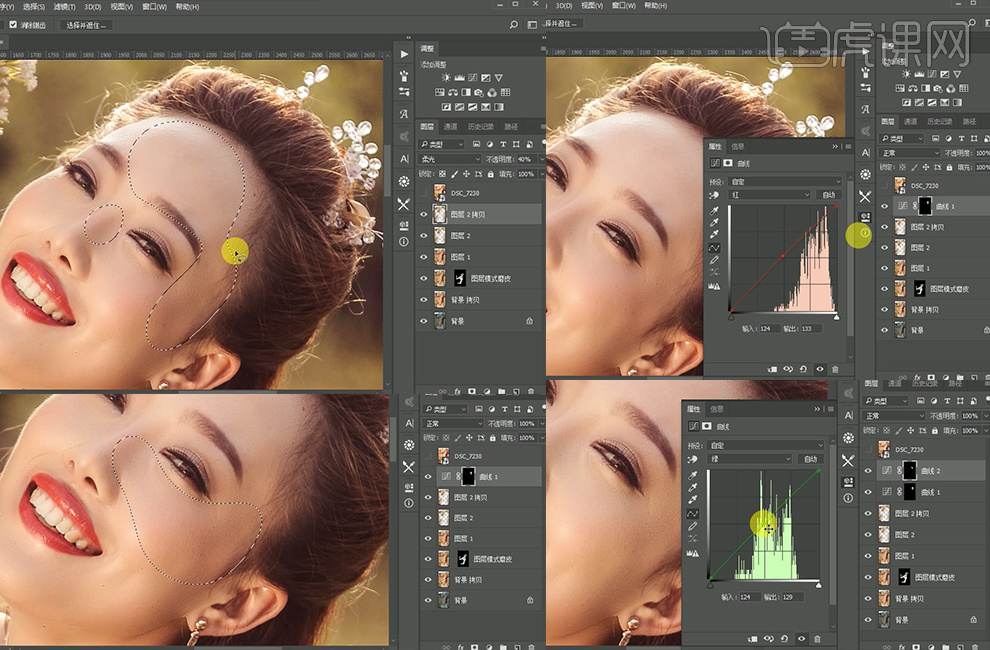
7、选择手臂部分,羽化50像素,再添加【可选颜色】图层调整。调整【曲线】
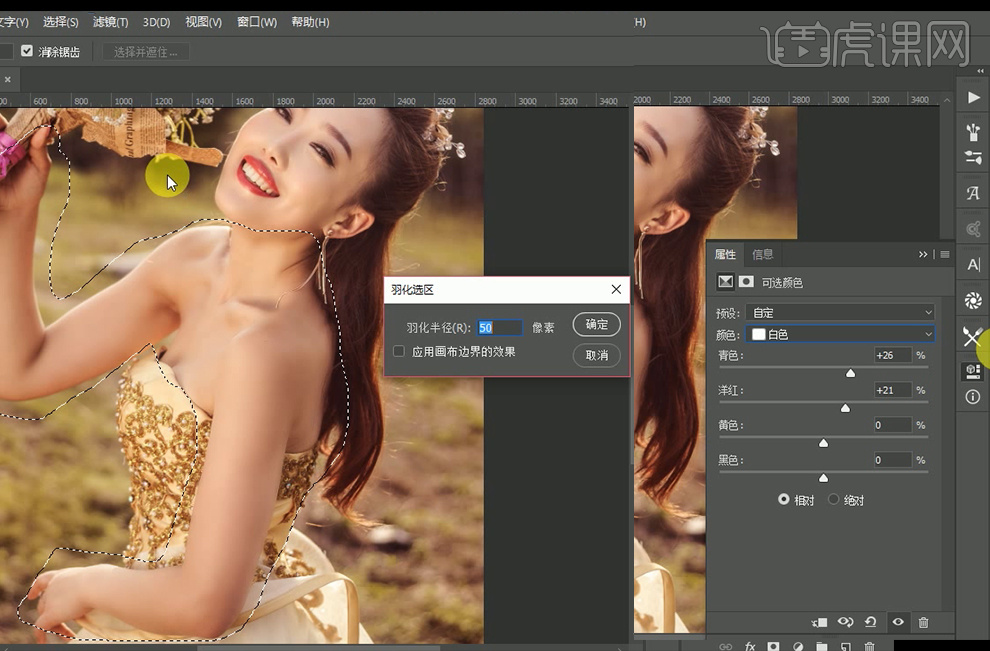
8、【Ctrl+Shift+Alt+E】盖印图层,按【Ctrl+单击缩略图】调出RGB通道的亮部选区,【Ctrl+Shift+i】反选,调整【曲线】图层。
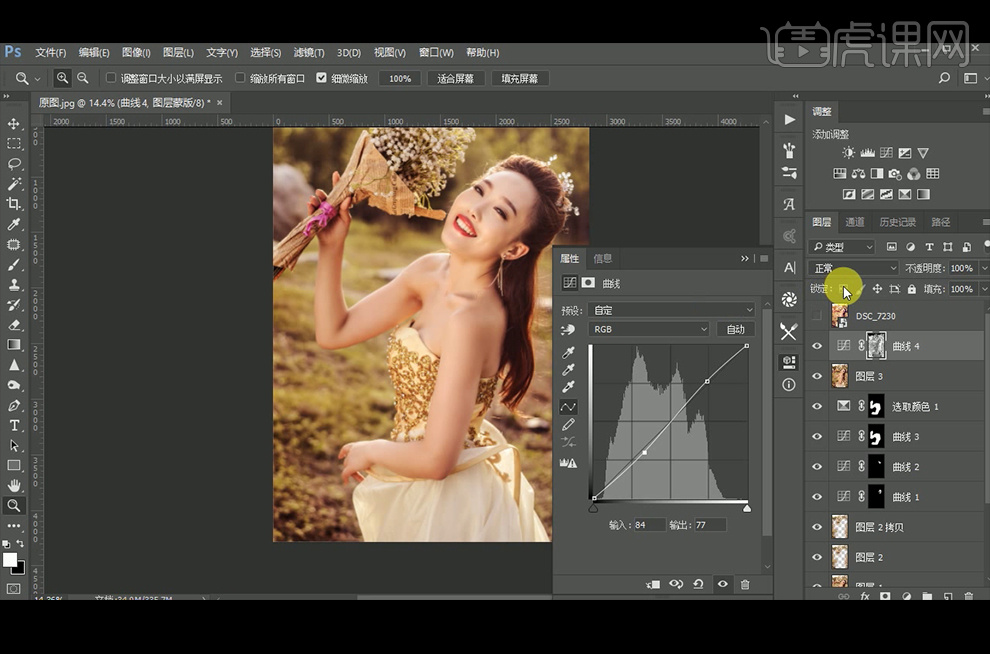
9、添加【可选颜色】,洋红-13%,黄色+10%,再添加【可选颜色】,青色+28%,洋红+20%,添加【蒙版】后黑色【画笔工具】涂抹出人物。【Ctrl+Shift+Alt+E】盖印图层,再【套索工具】选择花束部分,再添加【可选颜色】,黑色-75%。

10、【G】切换到【渐变工具】拉出渐变,图层模式改为【柔光】,再【Ctrl+T】切换到自由变换工具调整。
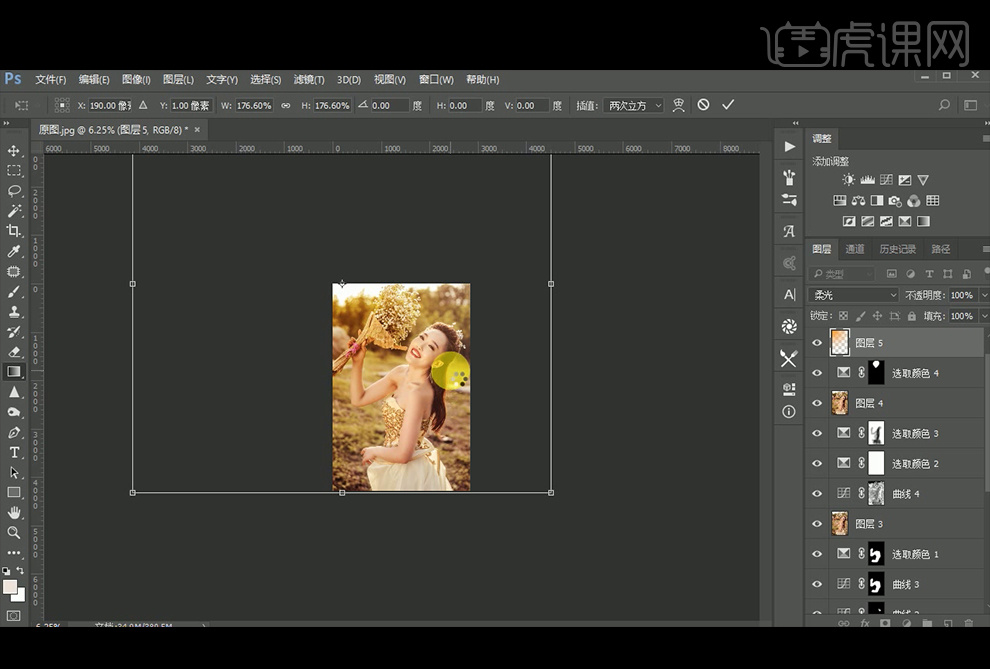
11、调整【色相/饱和度】,色相+9,饱和度+44,添加【可选颜色】,青色-26%,洋红+14%。再【盖印】图层,在【通道】里选择蓝通道填充50%灰色,图层模式改为【变亮】,不透明度设置为25%。
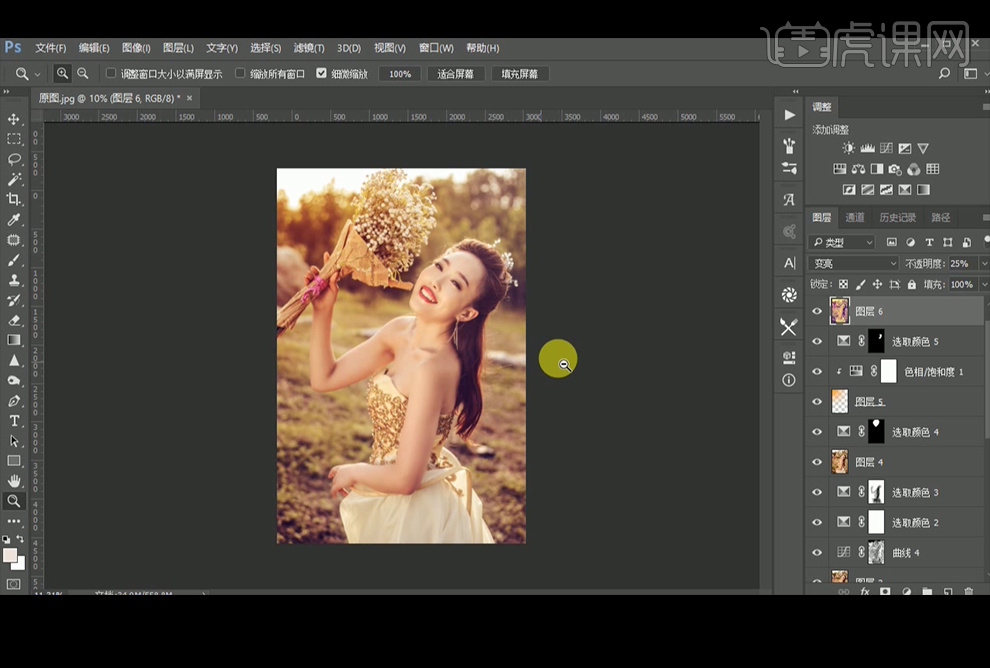
12、添加【可选颜色】,在白色、中性色和黑色通道都黄色-5%,添加【曲线】调整图层。
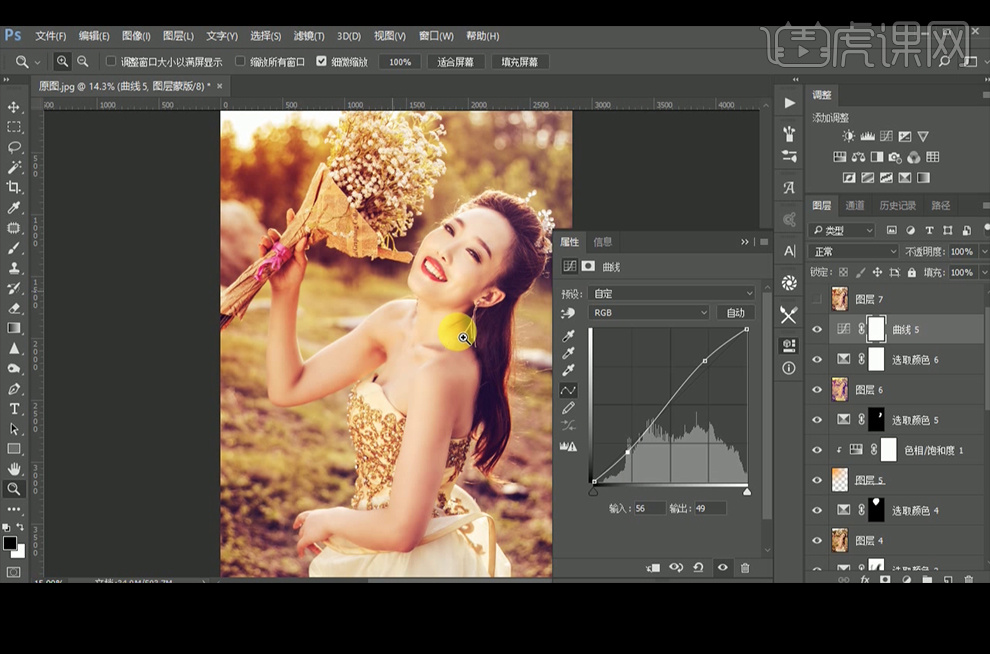
13、【盖印】图层,使用【液化】瘦一下脸、手臂和肚子。
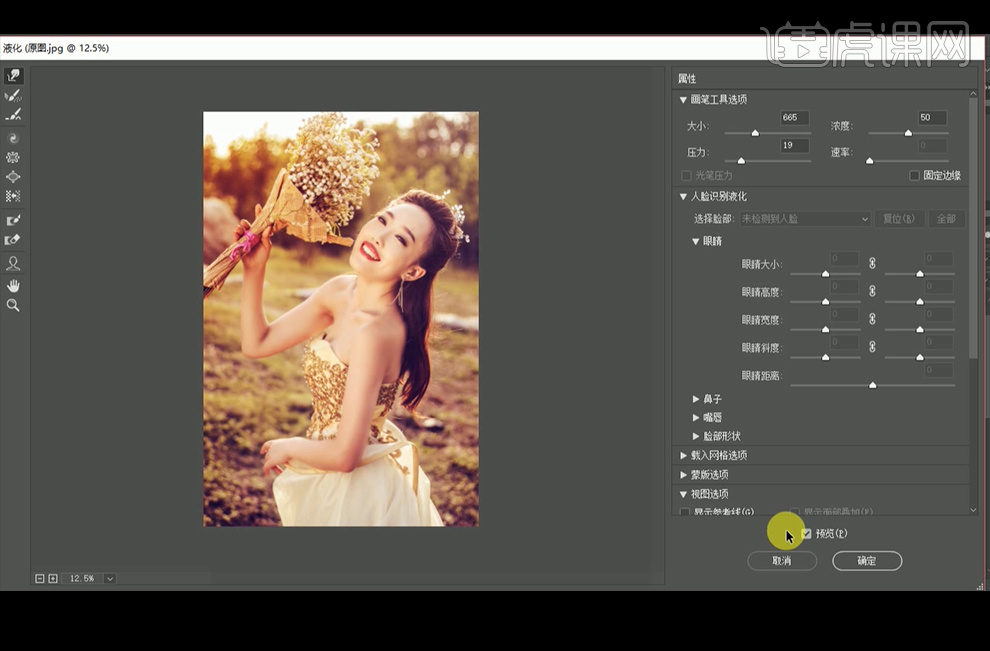
14、【复制】图层,【去色】再【高反差保留】,设置为3像素,模式改为【线性光】,降低不透明度为50%,【文字工具】输入英文,【字体】为Arrus,添加【渐变叠加】图层样式。
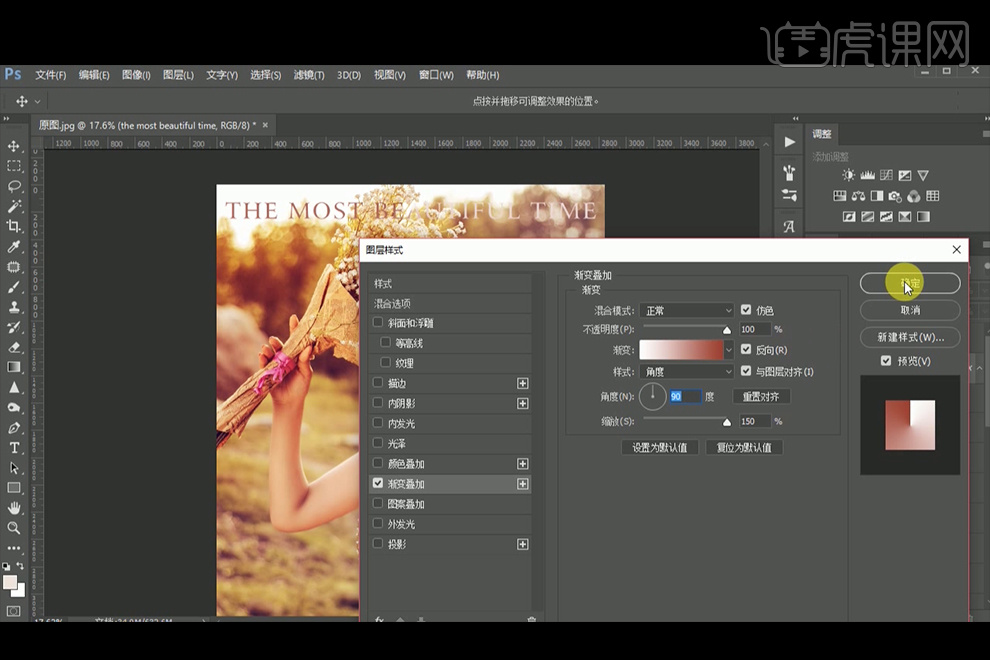
15、最终效果如图。

1. 打开素材,进入Camera Raw滤镜,选择【镜头校正】勾选【删除色出】与【启用配置文件校正】。【制造商】Canon。选择【变换】,选择【自动】,调整【垂直】+16。
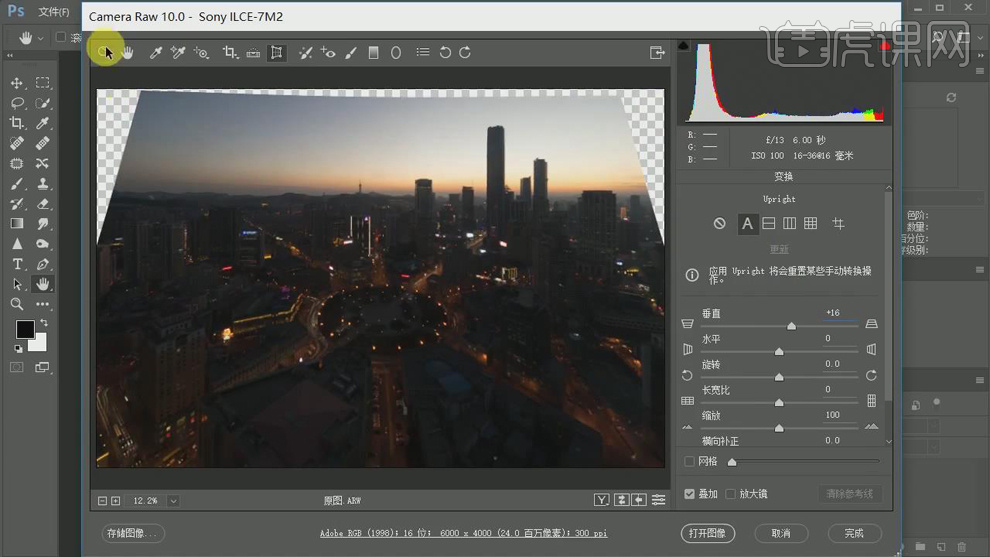
2. 选择【基本】,调整【曝光】+0.90,【对比度】+28,【高光】-100,【阴影】+73,【白色】+3,【黑色】-21,【清晰度】+3,【自然饱和度】+10。
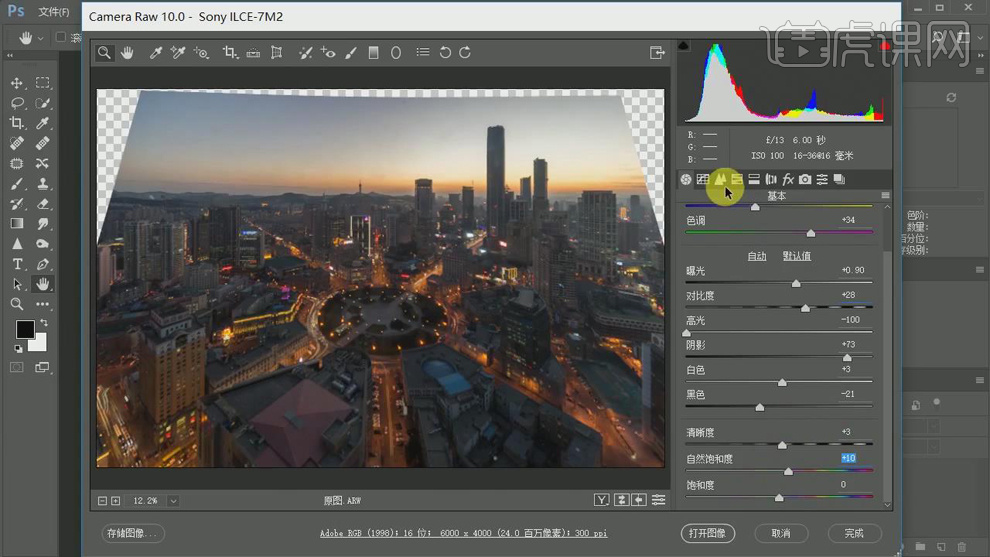
3. 选择【细节】锐化【数量】64,【蒙版】47。选择【分离色调】高光【色相】39,【饱和度】8。阴影【色相】231,【饱和度】8,打开图像。
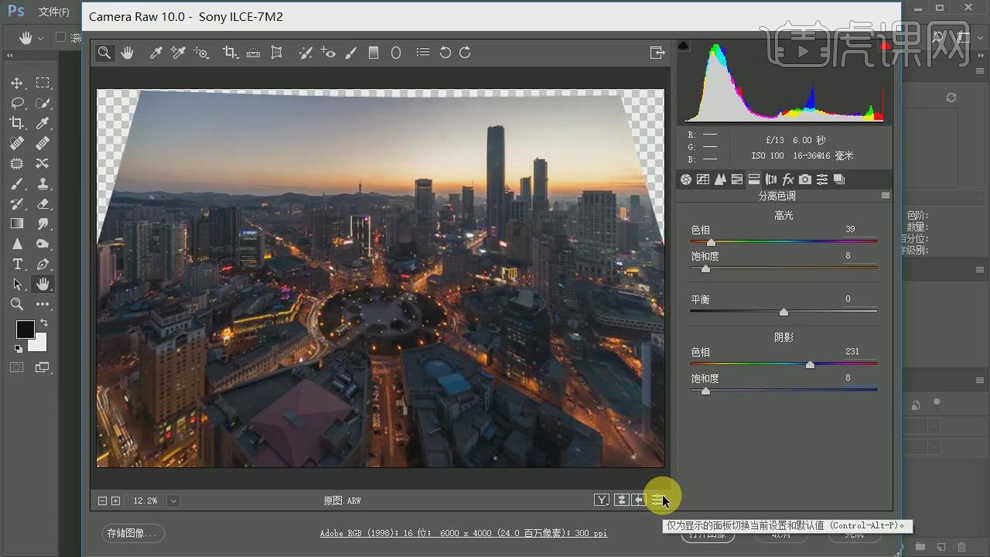
4. 进入PS,【Ctrl+J】复制图层,选择【快速选择工具】,进行选区。【Ctrl+T】,进行调整。【Ctrl+D】取消选区。添加【蒙版】,【Ctrl+I】蒙版反向,选择【画笔工具】,白色画笔,进行涂抹。选择【C】裁剪工具,进行裁剪。
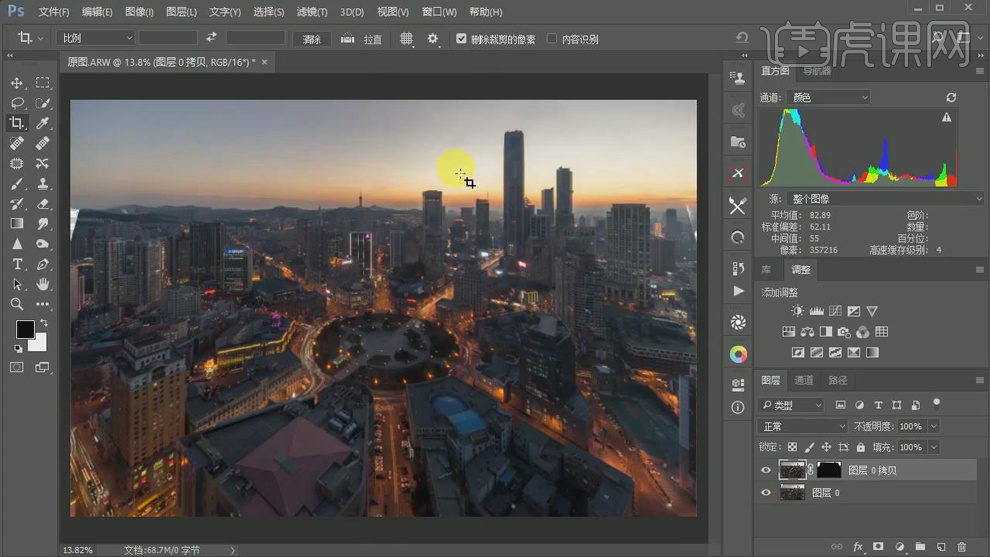
5. 【Ctrl+E】合并所选图层。选择【L】套索工具,进行选区。【右键】填充,点击确定。【Ctrl+J】复制图层,选择【污点修复画笔工具】,进行涂抹污点。
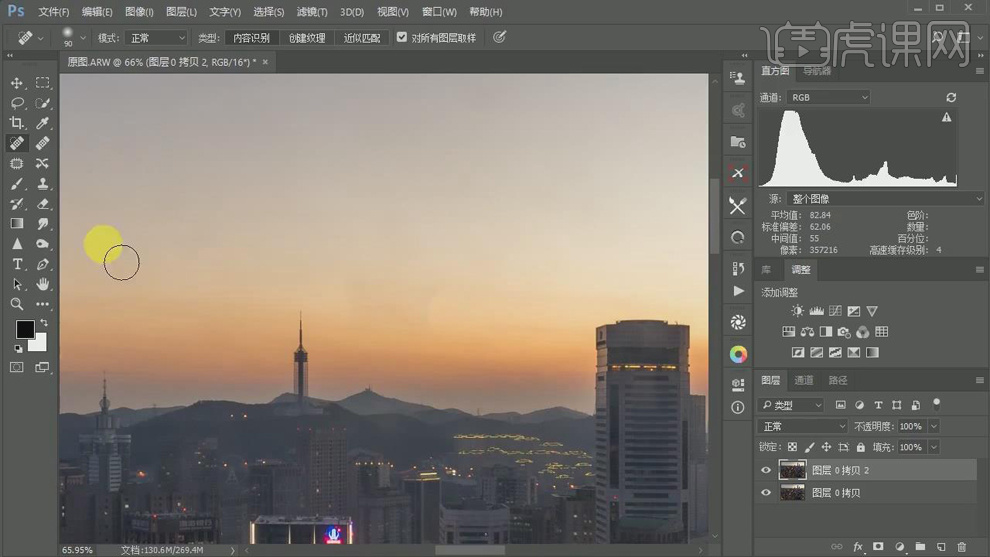
6. 选择【滤镜】Nik Collection【Color Efex Pro 4】淡对比度,调整【校正色板】16%,【校正对比度】8%,【动态对比度】41%。
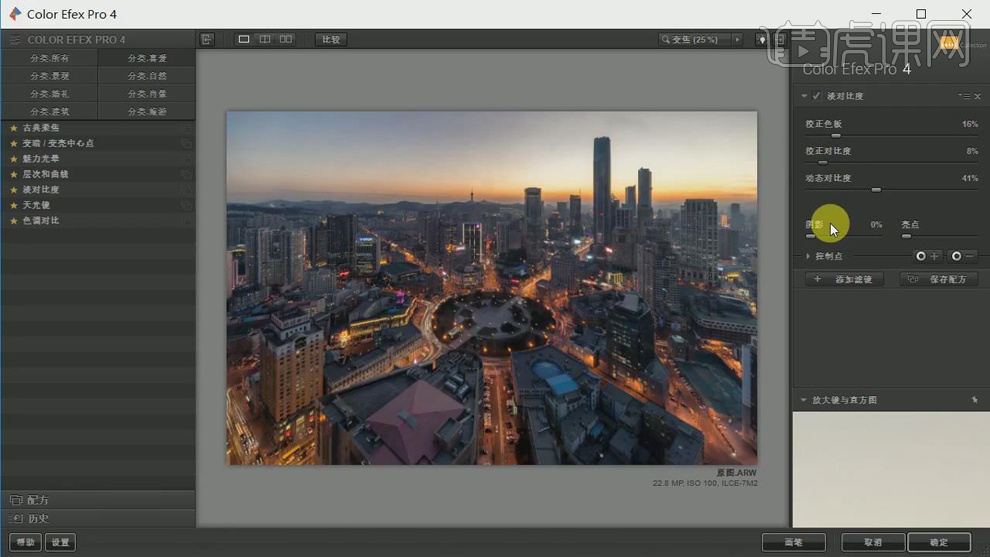
7. 点击【添加滤镜】,选择【色调对比】默认,调整【中调】5%,【饱和度】4%。再次点击【添加滤镜】,选择【变暗/变亮中心点】默认,调整放置中心点,调整【中央亮度】16%,【边框亮度】-2%,点击确定。
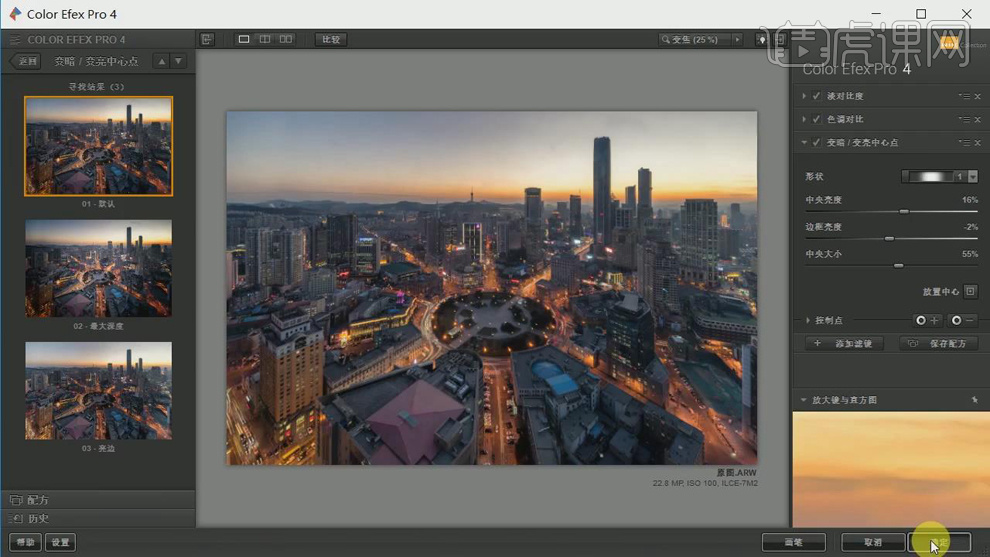
8. 新建【色彩平衡】阴影【青色】-3,【蓝色】+4。中间调【红色】+1,【黄色】-1。高光【红色】+3,【黄色】-3。
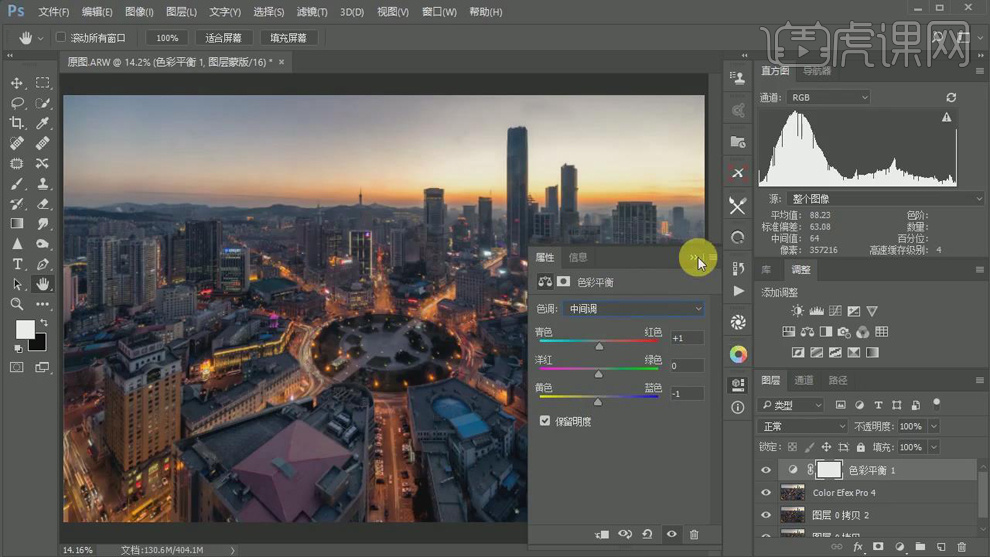
9. 【Ctrl+Alt+Shift+E】盖印图层。选择【滤镜】Camera Raw 滤镜,选择【径向滤镜】,调整【曝光】+0.20。
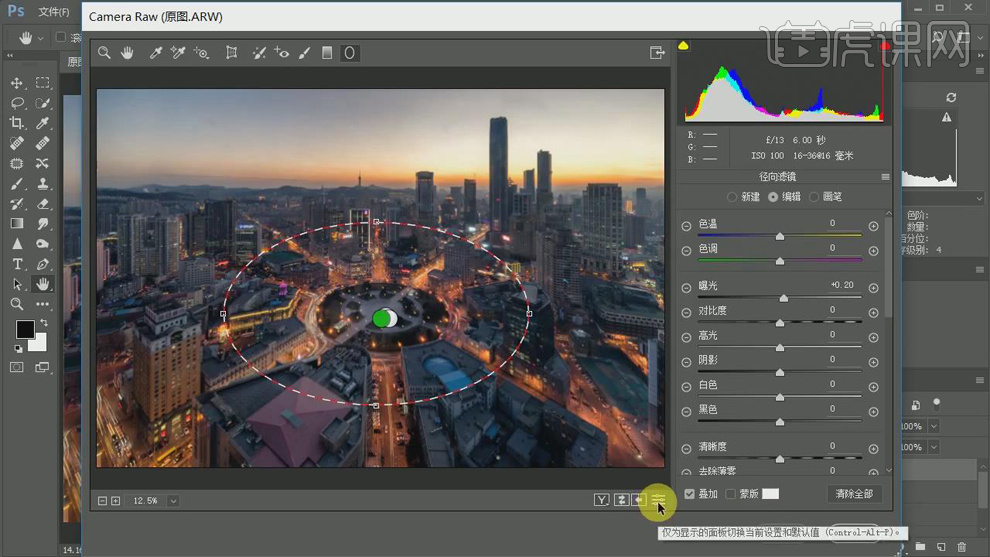
10. 选择【渐变滤镜】,调整【曝光】-0.05,进行调整。
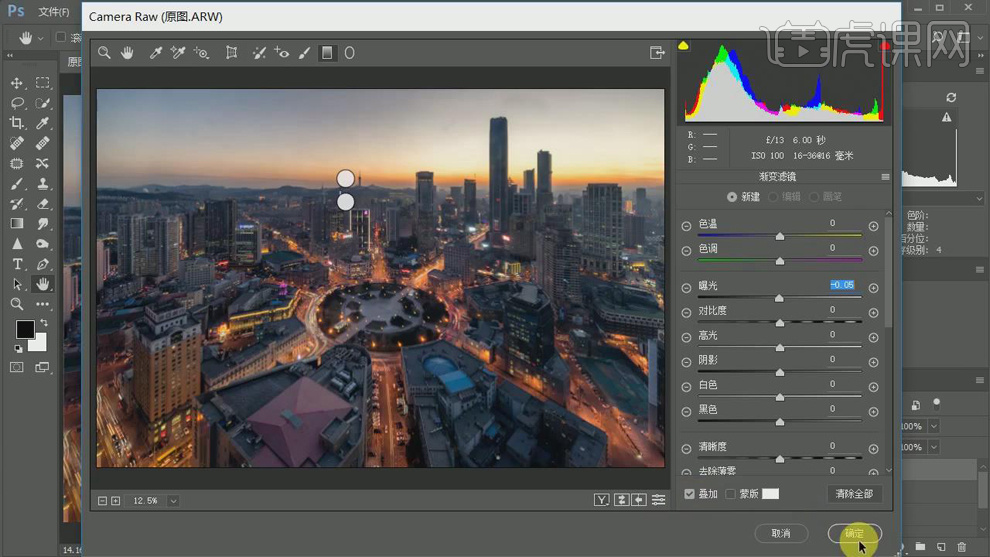
11. 【Ctrl+Alt+Shift+E】盖印图层。选择【滤镜】其他【高反差保留】5.8像素。【图层模式】柔光。添加【蒙版】,选择【画笔工具】,黑色画笔,进行涂抹。
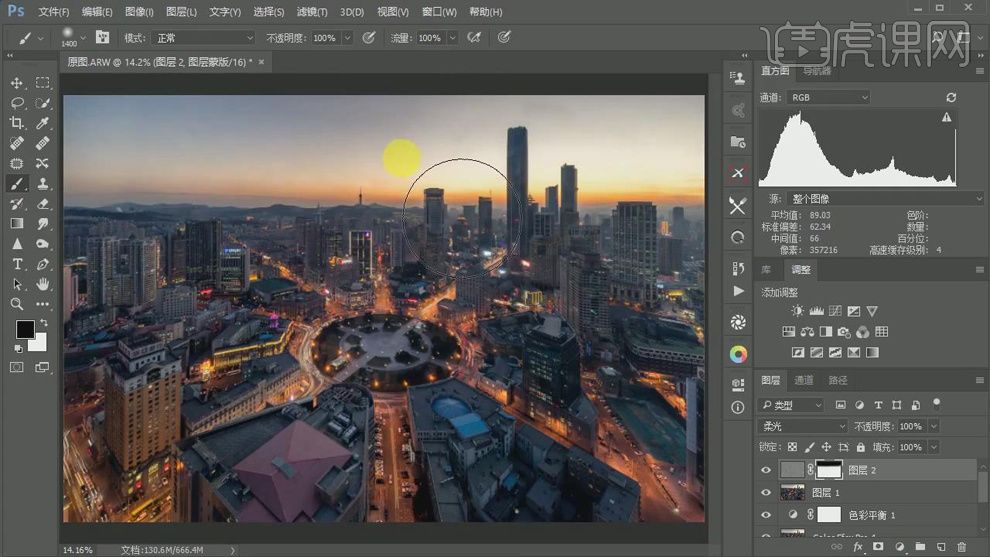
12. 最终效果如图所示。
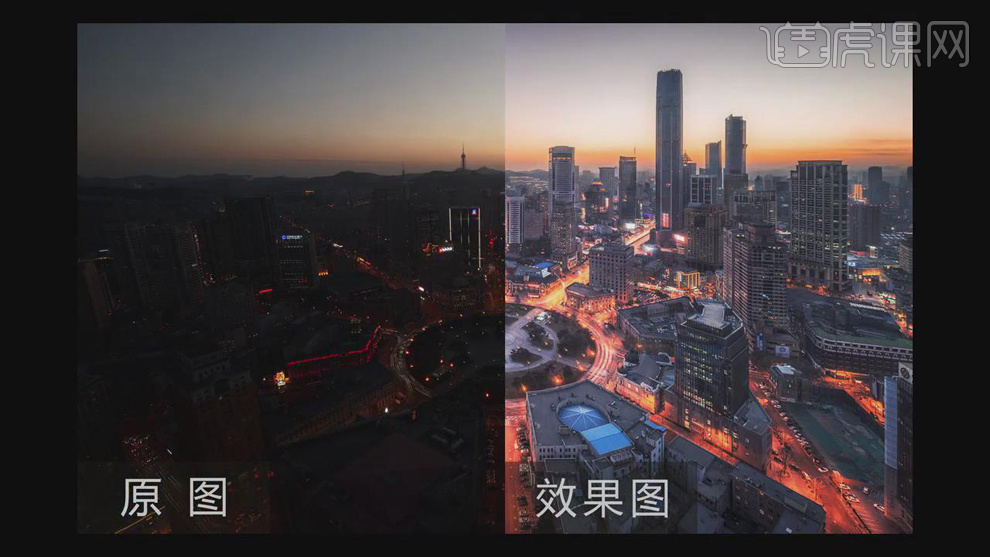
1.本节课主要讲的是摄影神器-偏振镜,现在开始本节课程的制作吧。

2.原理是比如非金属表面反射的所有光都会被偏振化,一般就会再水面或是玻璃上出现反光倒影。
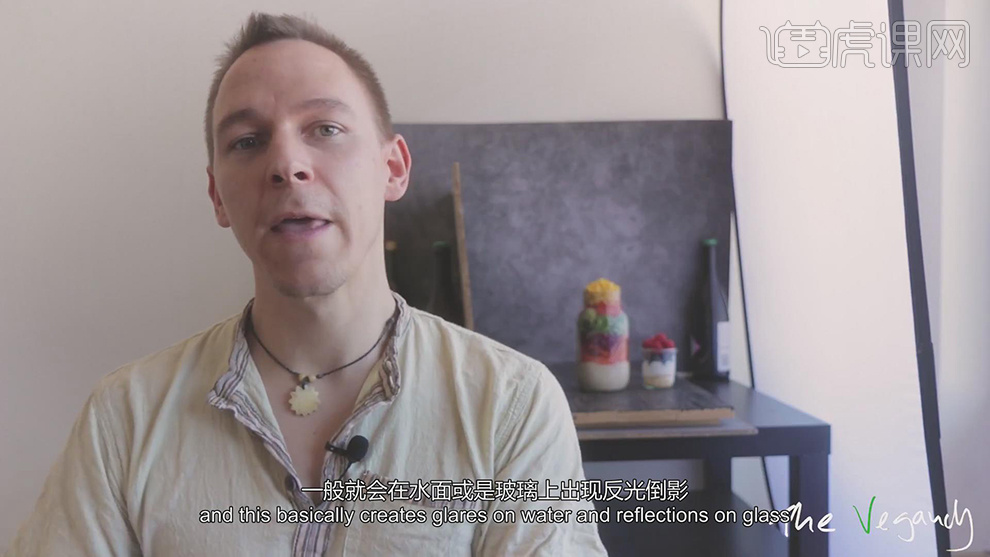
3.圆形偏振镜是摄影的必备工具,因为线性偏振镜会对自动对焦功能产生影响,所以大多数使用圆形的。

4.圆形偏振镜的作用就是通过转动,使偏振光的入射量最大化或者最小化。

5.对比两个玻璃的瓶子,左边的还可以,右边的反光就很明显,可以通过添加扩散器来减少反光。

6.但是有一些还是需要通过偏振镜来调整的,比如下面就是偏振镜拍出的效果。
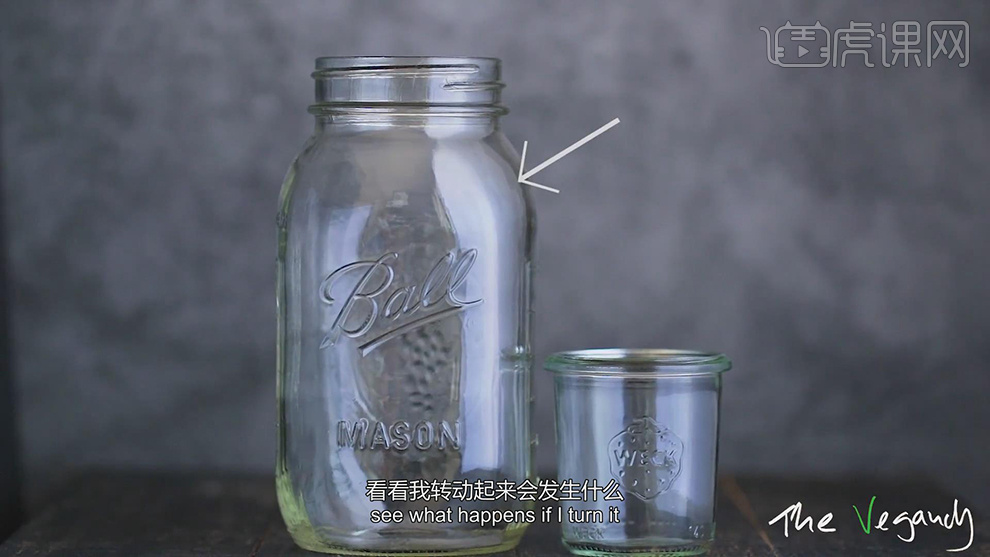
7.下面的食物的图片,也是一半有偏振镜和扩散器,一般没有的,我们会发现瓶子的反光是不一样的。

8.下面的图片,通过偏振镜,使焦点回到了罐子上,使背景的反光弱化了。

9.下面的例子也是有偏振镜和没有偏振镜的对比效果图。

10.也可以通过偏振镜对画面的颜色进行调整。

11.下面是有偏振镜和没有偏振镜对画面中玻璃反光的影响。
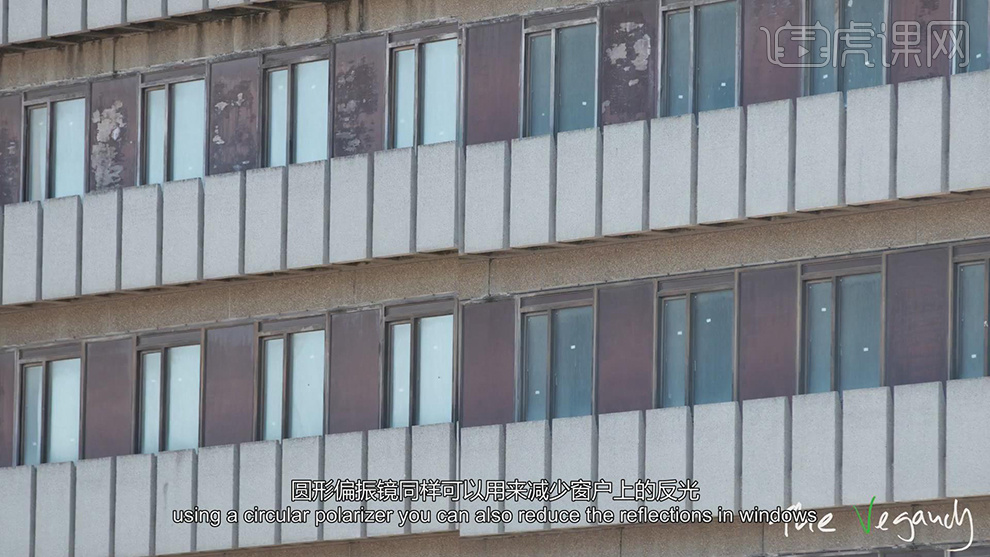
12.转动偏振镜对画面中的反光和物体的颜色,光效的影响。

13.如果你有52mm或者77mm大小的镜头,建议买最大的镜头尺寸的偏振镜。
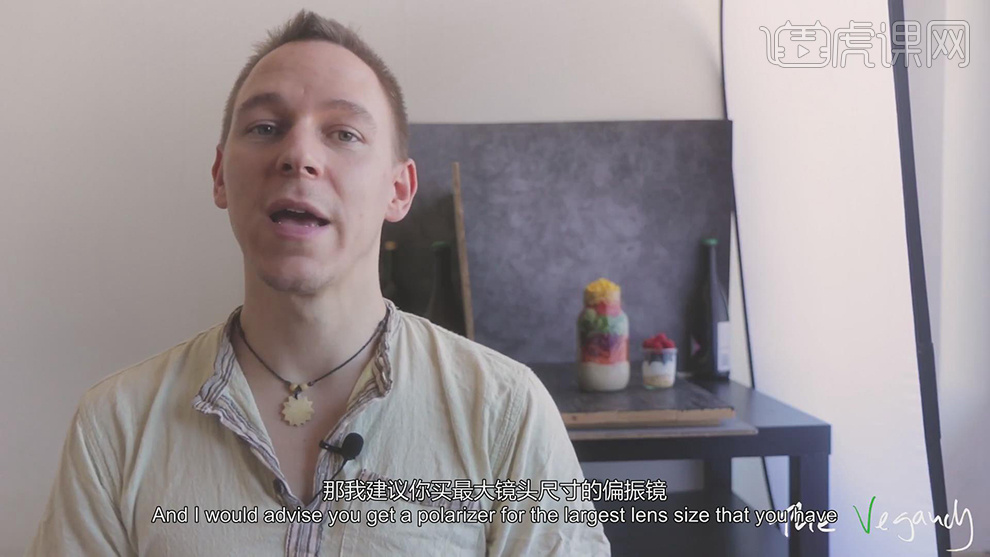
14.也可以通过转接环进行连接,这样就不用买很多尺寸的偏振镜了。
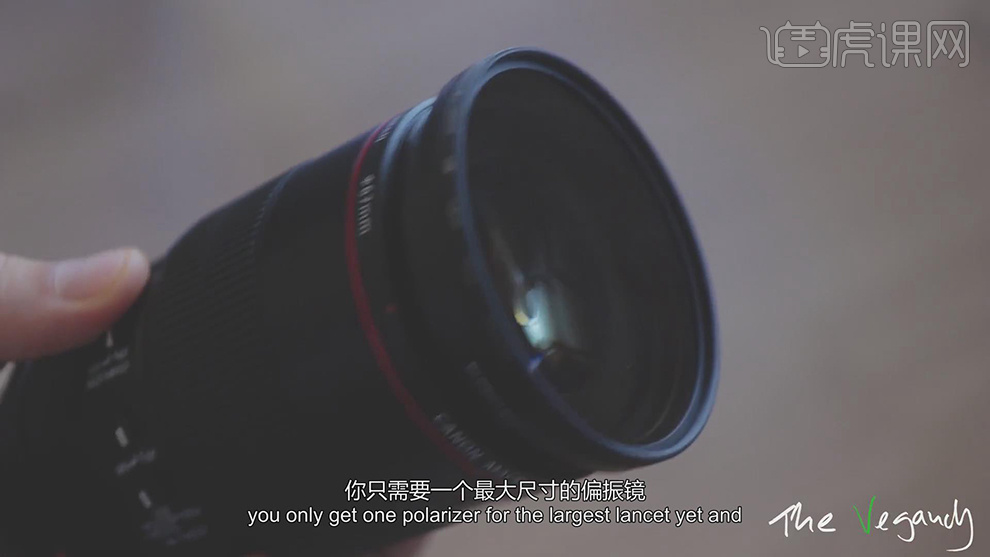
15.本节课程结束了,下面是偏振镜的效果图。
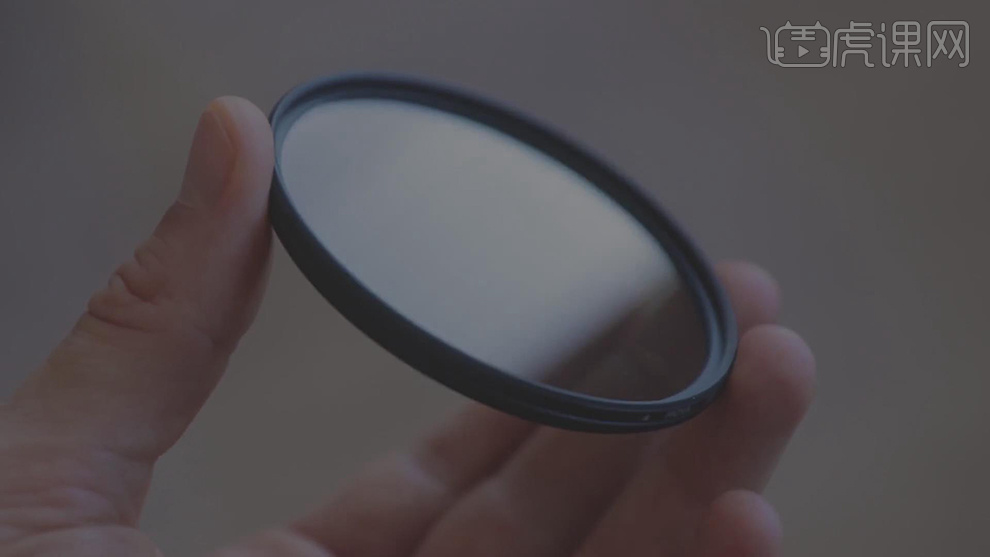
1.通过影子来判断光位。
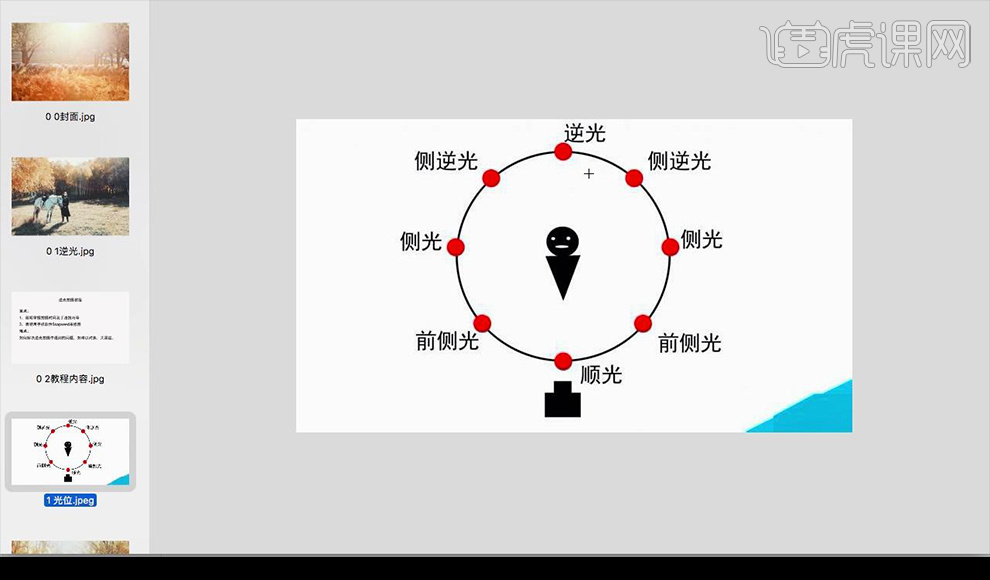
2.接下来我们看一下测光理论知识。
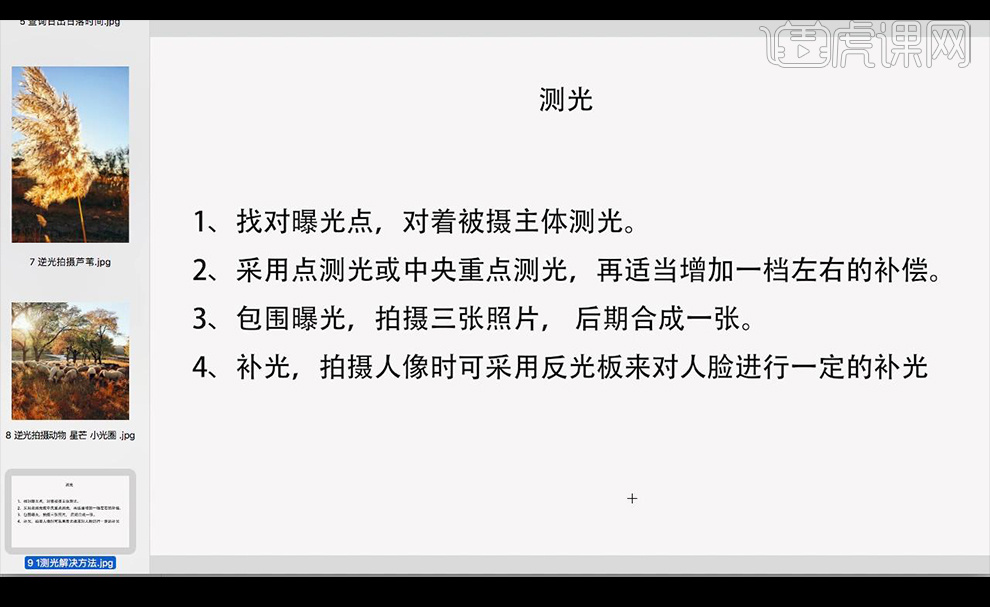
3.使用【APP】【Snapseed】打开原图,选择【样式】-【Morning】。
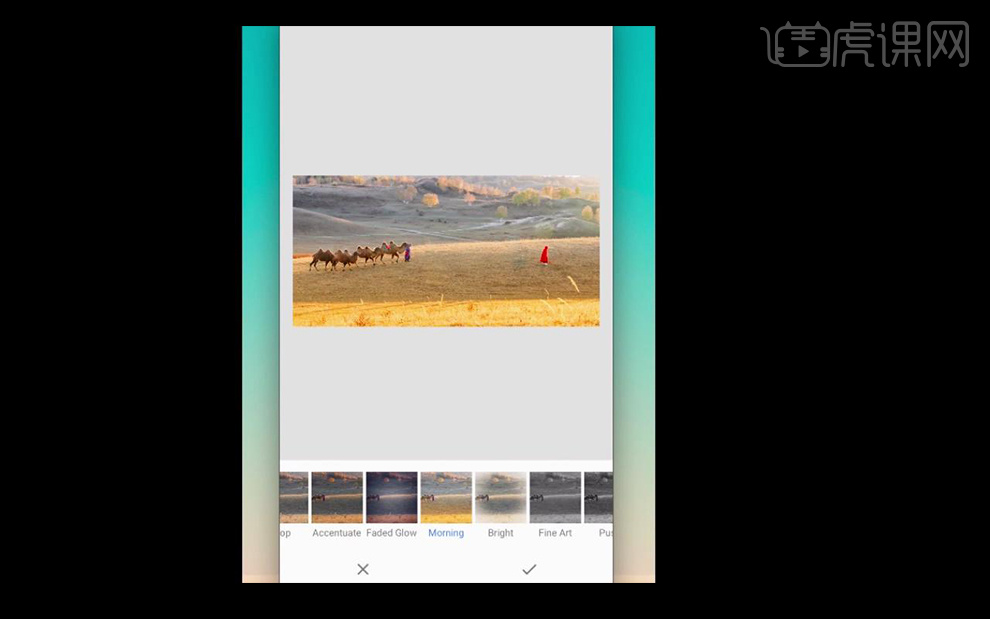
4.点击【查看修改内容】。
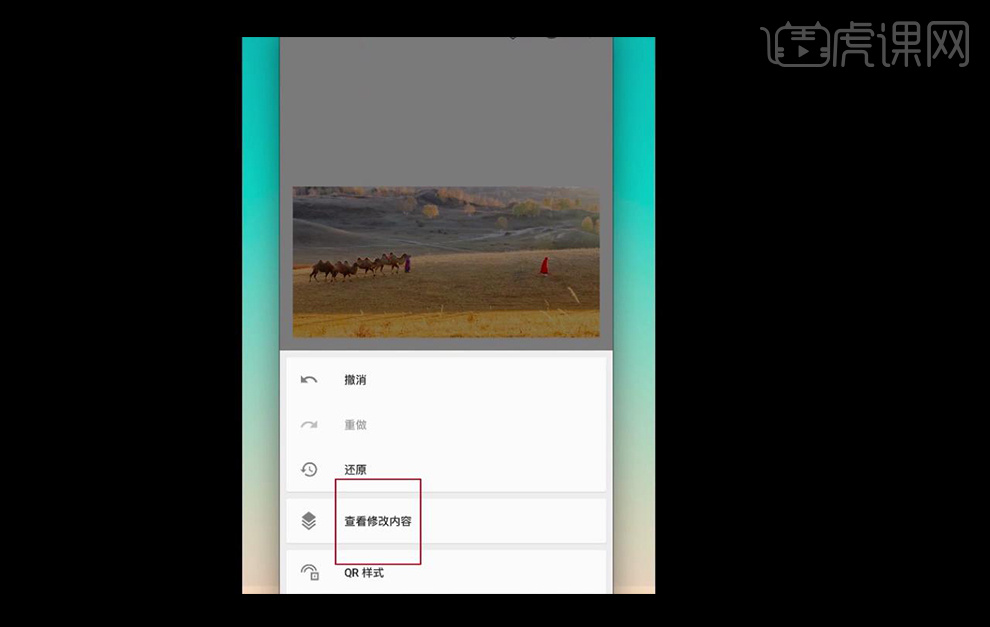
5.然后依据自己的感觉来进行调整各选项。
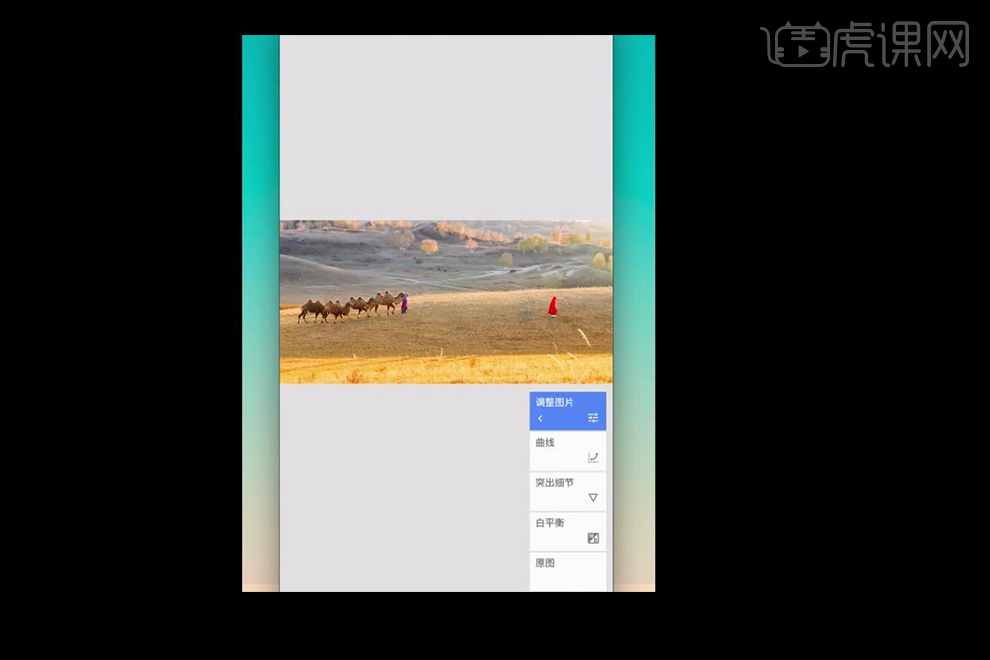
6.使用【工具】-【调整图片】。
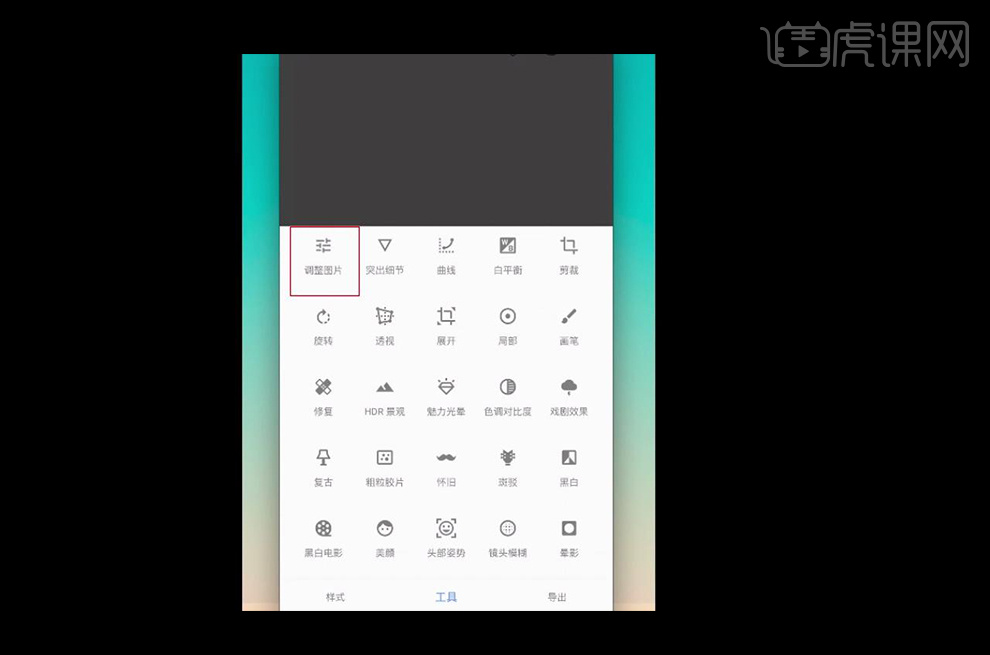
7.然后依据自己的感觉来进行调整各选项。
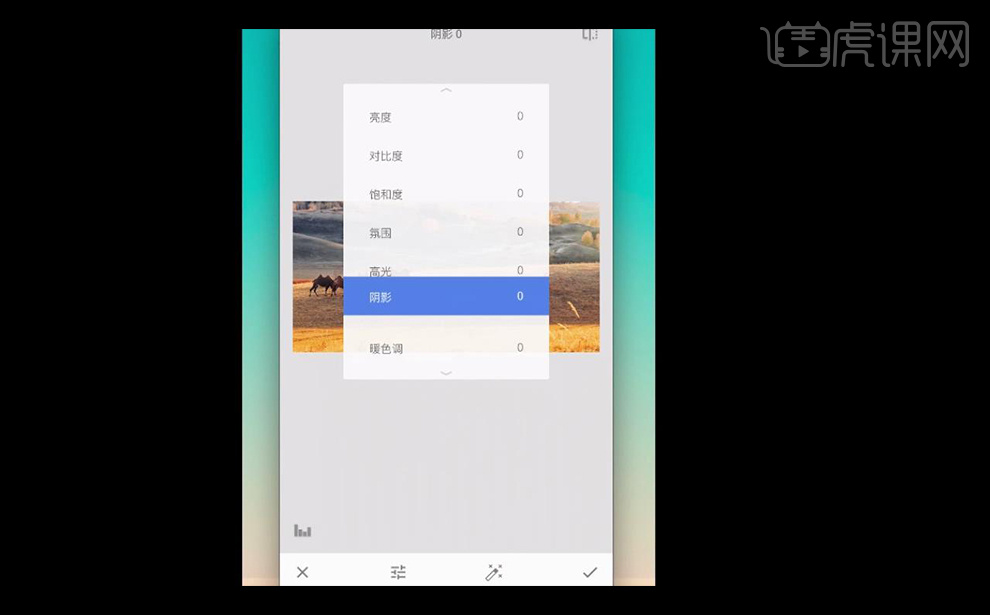
8.然后再打开一张图片直接选择【上次修改】。
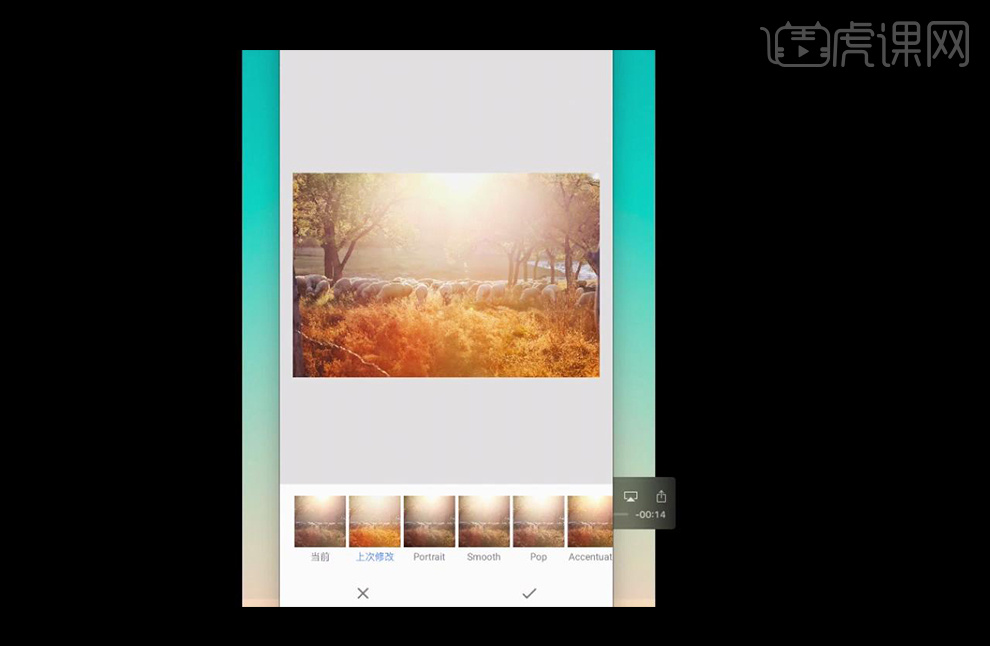
9.使用后【修复】对画面进行修复。
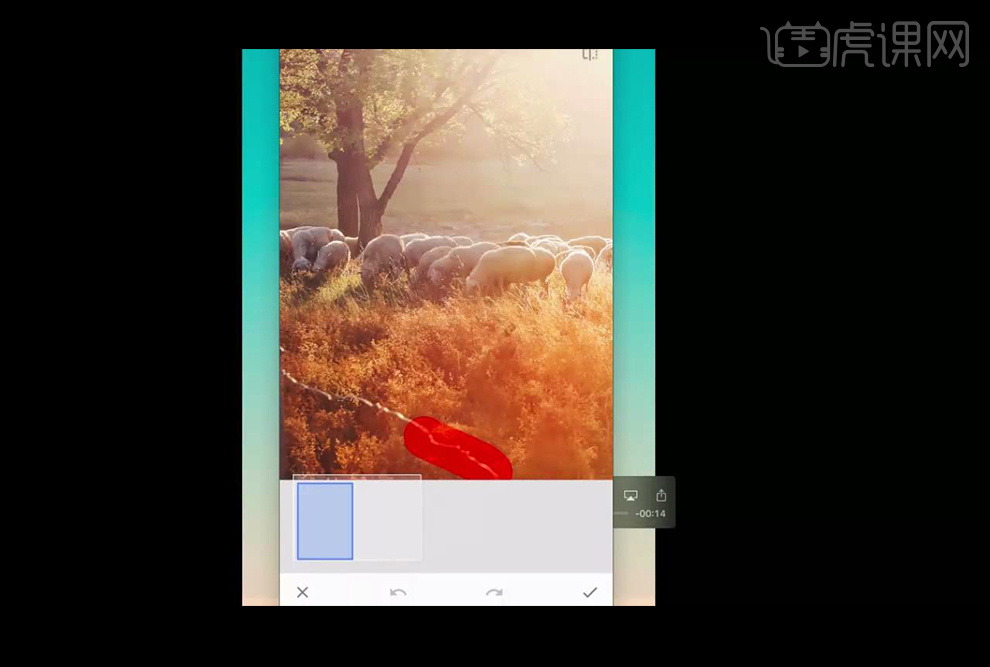
10.最终效果如图所示。